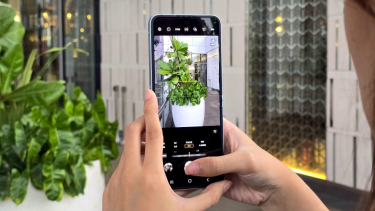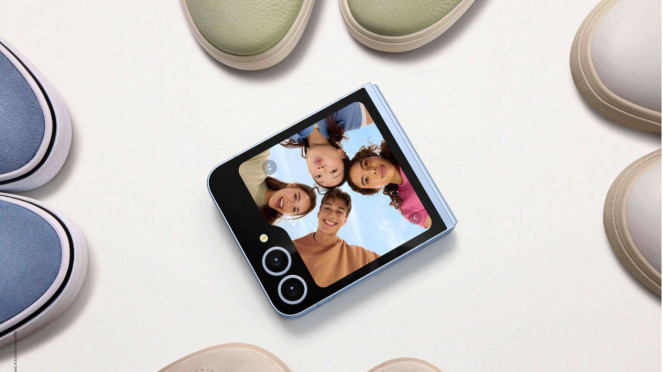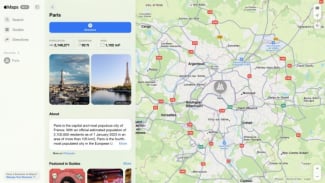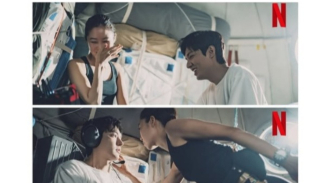Cara Mengambil Foto ala Fotografer Profesional dari Kamera HP
- Istimewa
VIVA Tekno – Samsung Galaxy Z Flip 6 baru-baru ini meluncurkan fitur terbaru yang mendukung Expert RAW, sehingga memungkinkan pengguna untuk mengambil foto layaknya seorang fotografer profesional.
Dengan fitur ini, pengambilan foto dalam berbagai kondisi, terutama di cahaya rendah, menjadi lebih optimal. Ditambah dengan kamera 50MP, pengalaman mengambil foto dengan smartphone ini menjadi lebih memuaskan. Berikut beberapa cara untuk membuat hasil foto dari HP Galaxy Z Flip 6 seperti menggunakan kamera profesional.
Gunakan Expert RAW untuk Pengaturan Kamera Seperti Profesional
Samsung Galaxy Z Flip6.
- Samsung
Bagi Anda yang suka membuat konten dan langsung membagikannya di media sosial, Galaxy Z Flip 6 menawarkan fitur Expert RAW. Fitur ini memberi pengguna kontrol penuh atas pengaturan kamera, seperti ISO, shutter speed, white balance, exposure, dan fokus secara manual. Hal ini memungkinkan pengguna untuk menciptakan suasana terbaik di setiap lokasi pengambilan gambar, baik di golden hour di alam terbuka maupun di gemerlap kota.
Selain itu, Expert RAW juga memungkinkan pengguna untuk mendapatkan file RAW, yang menyimpan data asli dari sensor kamera untuk diedit lebih detail. Ini sangat membantu dalam menentukan mood dan vibe foto saat editing. Kamu cukup mengikuti langkah ini untuk bisa menggunakan Expert RAW:
- Buka Galaxy Store di handphone
- Cari “Expert RAW” pada ikon pencarian
- Download aplikasi Expert RAW
- Kembali ke manu utama
- Lalu buka aplikasi Expert RAW, dan atur settingan kamera yang kamu inginkan
Manfaatkan Fitur Auto Zoom untuk Angle dan Komposisi Terbaik
Ilustrasi foto/fitur Expert RAW di Galaxy Z Flip
- Istimewa
Fitur Auto Zoom pada Galaxy Z Flip 6 mempermudah pengguna dalam menentukan angle dan komposisi gambar yang proporsional. Fitur ini secara otomatis menyesuaikan zoom pada kamera untuk memastikan objek yang difoto berada dalam frame yang tepat. Ini sangat berguna dalam berbagai situasi, seperti saat memotret dari jarak jauh atau ketika jumlah orang yang difoto berubah.
Dengan Auto Zoom, pengguna tidak perlu repot mengatur posisi HP atau menggeser slider zoom secara manual. Bahkan, fitur ini bisa diaktifkan dalam mode hands-free, sehingga momen-momen spontan bisa ditangkap dengan mudah dan cepat.
Untuk menggunakan fitur-fitur ini, pengguna cukup mengunduh aplikasi Expert RAW dari Galaxy Store dan mengikuti langkah-langkah sederhana untuk mengaktifkan Auto Zoom. Dengan begitu, hasil foto Anda akan terlihat seperti diambil menggunakan kamera profesional. Ikuti langkah ini untuk mengaktifkan Auto zoom:
- Buka kamera pada cover screen
- Flex sedikit handphone Anda lalu letakkan pada posisi yang diinginkan
- Aktifkan ikon Auto Zoom di kiri bawah
- Berdiri dekat objek yang kamu ingin tangkap dan bergerak sesuai dengan angle yang Anda inginkan
- Gerakkan tangan membentuk angka 5 untuk menangkap foto atau double pinch saat menggunakan Galaxy Watch7
Dengan begitu, pengguna dapat menikmati pengalaman fotografi yang lebih fleksibel dan kreatif, memungkinkan mereka untuk mengeksplorasi berbagai sudut dan komposisi gambar dengan hasil yang tajam dan berkualitas tinggi.